15.10 Registro de entrada de documentos
Use Registrar Entrada para registrar a entrada de documentos cuja saída você registrou. Depois que a entrada de um documento é registrada, o documento é desbloqueado na biblioteca e outros usuários podem modificá-lo.
Você pode registrar a entrada de documentos específicos ou de vários documentos. Os documentos podem estar em qualquer local.
Se um ou mais documentos com saída registrada forem selecionados quando você clicar em , o GroupWise mostrará os documentos selecionados na caixa de listagem . Se nenhum documento com saída registrada estiver selecionado, o GroupWise mostrará um aviso e, em seguida, todos os documentos para os quais você registrou saída na lista.
Existem quatro métodos para registrar entrada:
Tabela 15-2 Métodos de registro de entrada
Ao registrar a entrada de um documento, você pode especificar qual versão deseja usar. Existem três versões possíveis:
Tabela 15-3 Versões para registro de entrada
15.10.1 Registrando a entrada de um documento e deixando uma cópia no local do registro de saída
-
Clique na referência de documento em sua Caixa de Correio.
-
Clique em > .
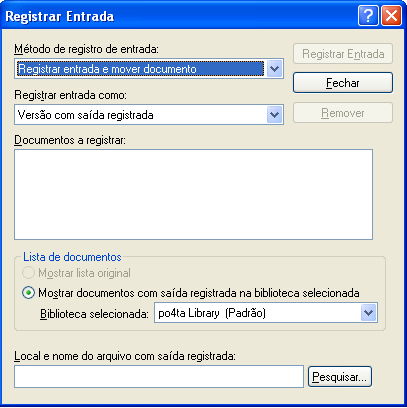
-
Clique na lista suspensa e, em seguida, clique em .
-
Clique na lista suspensa e, em seguida, clique em uma versão.
-
No campo , especifique o caminho e o nome de arquivo do documento cuja entrada está sendo registrada.
-
Clique em .
15.10.2 Registrando a entrada de um documento inalterado
-
Clique na referência de documento em sua Caixa de Correio.
-
Clique em > .
-
Clique na lista suspensa e, em seguida, clique em .
-
Clique em .
O GroupWise registra a entrada do documento sem gravar as mudanças feitas enquanto o documento tinha a saída registrada.
15.10.3 Registrando a entrada de um documento e apagando o documento do local de registro de saída
-
Na Caixa de Correio, clique na referência do documento cuja entrada você deseja registrar.
-
Clique em > .
-
Clique na lista suspensa e, em seguida, clique em .
-
Clique na lista suspensa e, em seguida, clique em uma versão.
-
No campo , especifique o caminho e o nome de arquivo do documento cuja entrada está sendo registrada.
-
Clique em .
15.10.4 Registrando a entrada de um documento e transformando-o em uma nova versão
-
Na Caixa de Correio, clique na referência do documento cuja entrada você deseja registrar e crie uma nova versão.
-
Clique em > .
-
Clique na lista suspensa e, em seguida, clique em um dos métodos exibidos.
-
Clique na lista suspensa e, em seguida, clique em .
-
No campo , especifique o caminho e o nome de arquivo do documento cuja entrada está sendo registrada.
-
Clique em .
-
Digite uma descrição para a nova versão do documento.
-
Clique em .